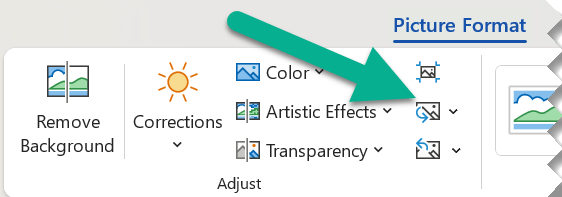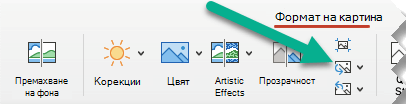Можете да заместите картина в документ с друга картина или да я изтриете.
Ако изтривате картина PowerPoint, вижте Изтриване на картина.
Заместване на картина
-
Изберете картината, която искате да заместите.
-
Изберете раздела Формат на картината (или Формат), след което изберете Промяна на картина:
-
От менюто, което се появява, изберете от къде искате да получите новата картина.
-
Придвижете се до желаното изображение и след това изберете Вмъкни.
Изтриване на картина
Щракнете върху картината, която искате да изтриете, и след това натиснете клавиша Delete.
За да изтриете няколко картини, натиснете и задръжте клавиша Ctrl, докато щраквате върху картините, които искате да изтриете, и след това натиснете Delete.
Не можете да изберете картината?
ако не можете да изберете картината, вероятно това е фонова картина.
За да изберете фонова картина в Word: Отидете в раздела Вмъкване и изберете Горен колонтитул > Редактиране на горен колонтитул. (След като сте в изгледа Горен и долен колонтитул, би трябвало да можете да изберете картината.)
За да изберете фонова картина в PowerPoint: Отидете в раздела Проектиране и изберете Форматиране на фона. След това променете запълването на картината в екрана "Форматиране на фона". За повече подробности отидете на Добавяне на картина за фон към вашите слайдове и вижте раздела с име "Премахване на фонова картина".
Заместване на картина
-
Щракнете върху картината, която искате да заместите.
-
Щракнете върху раздела Формат на картина и след това щракнете върху Промяна на картина:
-
От менюто, което се появява, изберете от къде искате да получите новата картина.
-
Отидете до картината, която искате, изберете я и след това изберете Вмъкни.
Изтриване на картина
Щракнете върху картината, която искате да изтриете, и след това натиснете клавиша Назад.
Не можете да изберете картината?
ако не можете да изберете картината, вероятно това е фонова картина.
За да изберете фонова картина в Word: Отидете в раздела Вмъкване и изберете Горен колонтитул > Редактиране на горен колонтитул. (След като сте в изгледа Горен и долен колонтитул, би трябвало да можете да изберете картината.)
За да изберете фонова картина в PowerPoint: Отидете в раздела Проектиране и изберете Форматиране на фона. След това променете запълването на картината в диалоговия прозорец Форматиране на фона. За повече подробности отидете на Добавяне на картина за фон към слайдове и вижте раздела с име "Премахване на фонова картина".